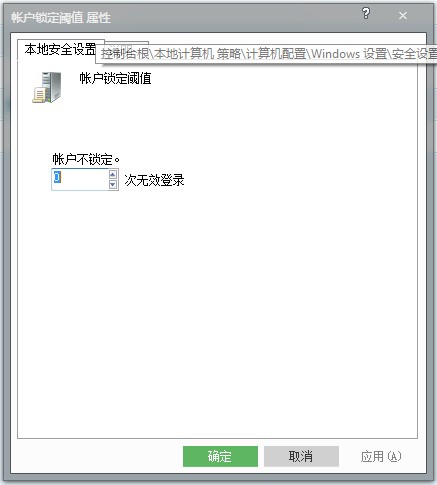解决三次错误密码锁定计算机有妙招
2013年12月03 14:26 www.helianjituan.com 阅读: 次
导读:三次错误密码导致计算机锁定了该怎么办?每一个人的电脑里面都多多少少藏有自己的一些隐私,那要怎么才不会被人偷窃这些隐私了!首先要做的就是保证您的电脑账户安全,今天,2013系统下载网小编讲的“三次错误密码锁定计算机”就可以很好的保护您的电脑账户安全。
三次错误密码导致计算机锁定了该怎么办?每一个人的电脑里面都多多少少藏有自己的一些隐私,那要怎么才不会被人偷窃这些隐私了!首先要做的就是保证您的电脑账户安全,今天,2013系统下载网小编讲的“三次错误密码锁定计算机”就可以很好的保护您的电脑账户安全。
1.点击开始菜单再附件里面找到运行,点击打开它。
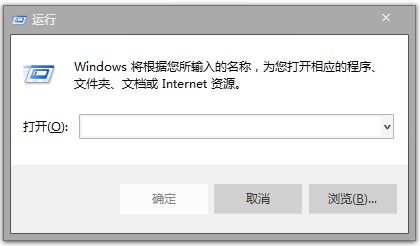
2.在“运行”对话框中输入“gPEdit.msc”,点击确定打开“组策略编辑器”。
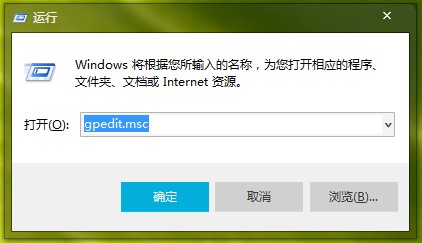
3.在“组策略编辑器”依次打开“计算机配置”-“windows设置”-“安全设置”-“账户策略”-“账户锁定策略”。
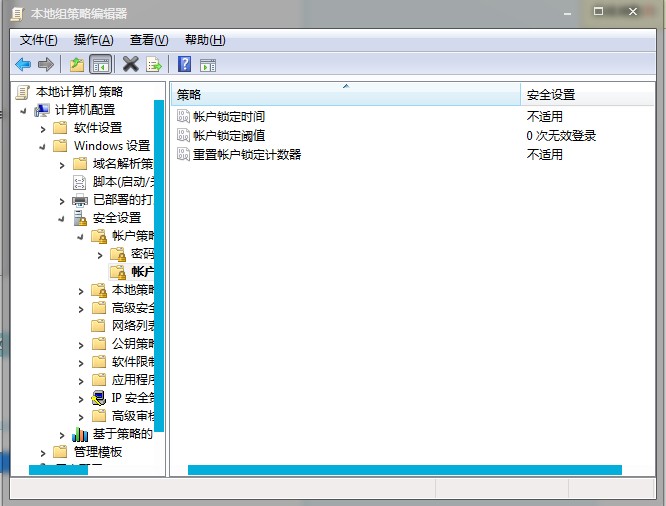
4.在“账户锁定策略”对话框中我们双击“账户锁定阈值”
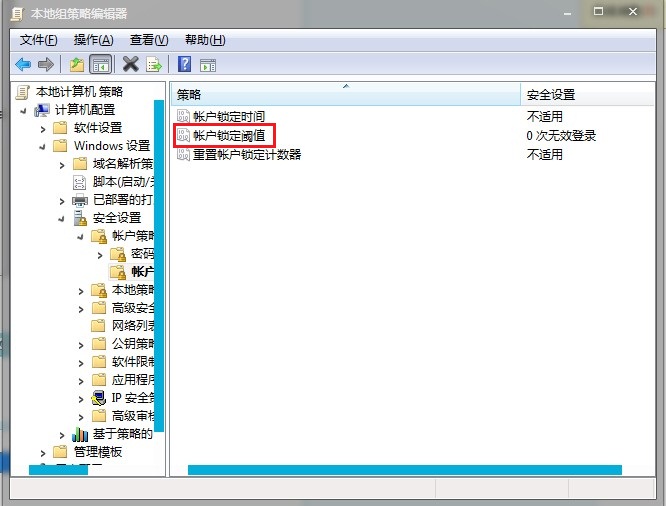
5.在“账户锁定阈值属性”对话框中选择错误次数锁定,如图所示: